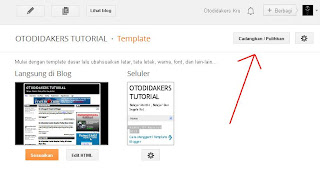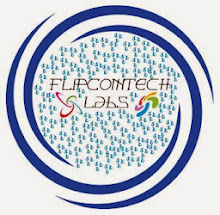Berikut ini ane coba membuat step by step cara mengganti template dari template standard yang di berikan oleh blogger.com dengan template instant (sudah jadi tinggal di upload) yang ane dapet dari web
yang sudah ane edit sedikit agar lebih memudahkan pembaca disini.
Template adalah desain dari halaman blog atau website meliputi seluruh elemen-elemen yang menjadi bagian dari sebuah blog atau website. Elemen dari template yang ada di blogger.com erat hubungannya dengan Layout dan Gadget yang bisa di custom untuk membuat tampilan blog / website menjadi lebih menarik untuk di lihat.
Template standard blogger sudah bisa dipakai pada saat user membuat blog, tetapi template nya sangat standard dan kurang menarik. Oleh karena itu, blogger.com juga menyediakan tools untuk memperbaiki template dengan cara edit template standard dari tools layout dan menambahkan gadget. Selain itu, blogger.com juga membuka kemungkinan user bisa menggunakan template instant yang sudah di buat oleh web developer lain seperti pada web www.deluxetemplate.net yang sudah ane pernah posting sebelum nya diblog ini. Silakan klik
disini untuk melihat post sebelumnya mengenai web tersebut
Kelemahan dari template instant ini adalah tidak bisa di edit lagi dari tools layout dan hanya bisa menambahkan Gadget.
Blogger memberikan begitu banyak fitur pada blog kita agar kita dapat menyesuaikan tampilan template berdasarkan kebutuhan kita.
Kadang template default pada blogger kurang memuaskan kebutuhan kita dalam kegiatan blogging. Oleh karena itu, Blogger menyediakan fitur untuk kita agar dapat merubah template blog sesuai dengan keinginan kita masing-masing.
Blogger telah menyediakan beberapa template default yang dapat kita pilih sesuai dengan apa yang kita suka. Namun juga kita dapat mengganti template blogger dari banyak penyedia template gratis yang bisa kita upload.
Mengganti Template Dengan Template yang Disediakan Blogger
- Masuk ke dalam dashboard.
- Klik "template".
- Scroll mouse ke bawah, maka akan tersedia beberapa template default yang disediakan oleh blogger yang dapat kita gunakan.
- Klik satu di antaranya kemudian klik terapkan.
- Maka template secara otomatis akan terganti dengan yang baru.
Mengganti Template Dengan Template Instant dari Penyedia Template Gratis
Apabila kita kurang puas dengan template yang disediakan oleh blogger, kita dapat mencari template berbagai macam tema dari penyedia template gratis yang sangat banyak bertebaran di internet.
Kita tinggal browsing di Google atau search engine lainnya dengan mengetikan "Free template Blogger". Maka akan tampil banyak penyedia template gratis.
Download/unduh template yang kita suka kemudian simpan terlebih dahulu di hardisk komputer kita, kemudian extract file tersebut. Maka akan muncul file xml yang nantinya akan kita upload ke Blogger.
Berikut adalah cara mengupload template yang kita punya:
Masuk ke dalam dashboar blogger.
Klik "template".
Klik "Cadangkan/Pulihkan" yang berada di sebelah kanan atas.
Download/Unduh terlebih dahulu template lama apabila dibutuhkan.
Kemudian browse file xml template dari hardisk komputer.
Klik "Unggah".
Tunggu proses upload hingga selesai dan lihat hasilnya.
Mungkin cukup sekian bagaimana cara mengganti template blog di Blogger.
Selamat mencoba
salam
 SHH dan Telnet Tools
SHH dan Telnet Tools